
扶摇mesh装机体验,再送4080s玩黑猴优化建议
现在装机要稳定就得选AMD的CPU+英伟达的GPU!
这次装了一台9700X+X870E+4080Super的主机,测试了下新锐龙的性能释放和温度情况,以及这套配置玩《黑神话:悟空》的效果,并会给出一些设置优化建议。

侧透RGB主机大行其道,多少有点审美疲劳。但DIY主机除非硬件全都选钙版,否则中端以上的产品多少都带点光效。这次选择了没选侧透的机箱,却能看到内部硬件的光效!
办法就是选用机箱侧板是mesh网孔的,盖上侧板后光效马上被”像素化“了,看起来别有一番风味!

这套方案以黑银配色为主,风格稳重有质感,先来展示下主机!






内部硬件的ARGB灯效:









这套主机的硬件配置如下:
CPU:AMD 锐龙 7 9700X
主板:微星 (MSI) MPG X870E CARBON WIFI
内存:金士顿(Kingston)FURY Renegade 6000MT/s 16GX2
显卡:索泰(ZOTAC)RTX 4080 SUPER PGF OC
散热:银昕(SilverStone)星辉Y360一体式水冷
电源:微星 (MSI)MPG A850G
机箱:爱国者(aigo)扶摇 千里 贰号黑色
风扇:银昕(SilverStone)Q120汉堡扇 正叶风扇X4
银昕(SilverStone)Q120汉堡扇 反叶风扇X3


显卡介绍
▼PGF,也就是玩家力量,代表着索泰顶级的用料和设计,这款RTX 4080 SUPER PGF OC也是如此。附件有一个显卡支架,12+4pin转3×8pin的电源转接线,以及显卡和支架的说明书等。

▼ 显卡为3个风扇的散热体系,尺寸309mm x 72.5mm x 139.2mm,虽然体积蛮大,但长度不算长,安装条件并不苛刻。外观有种未来装甲风格,很硬朗。

▼中间风扇略小,而且会低一点,以增加风压和风量,扇叶弧度经过优化,降低了风阻和噪音,并且3个风扇都支持智能启停。风扇无RGB效果,但正面的风扇罩上很多亚克力的条纹和PGF字样都是有RGB灯效的。

▼风扇罩包裹的面积很大,不过两侧有留有风道以增强散热效果。侧面的ZOTAC和两边的条纹也具有ARGB光效。电源接口为12+4pin,此外侧面还有一个双BIOS开关的按钮。

▼显卡前端可以看到6根镀镍热管。

▼其实核心部分还有2根热管成U型布置,没有贯穿到前端,所以显卡一共配备了8根热管,在加上3槽厚度的鳍片体积以及真空VC均热板,散热规格十分豪华,为内部核心和21相供电提供充足的散热能力。

▼背面有金属背板,采用了高强度合金材料,表面采用喷涂工艺,具备了防锈蚀和静电防护能力。背板和PCB上还有大量的镂空设计,形成了贯穿式风道,有利于空气穿透鳍片,提升散热效能。

▼背部最醒目的还是硕大的PGF LOGO,当然也是有灯效的。

▼输出接口为3个DP 与1个HDMI接口。从这个角度可以看到显卡的越肩幅度是非常大的。

显卡性能
▼RTX 4080 SUPER PGF OC有两个BIOS:
1)Boost频率2655MHz,max功耗400W(默认)
2)Boost频率2550MHz,max功耗320W
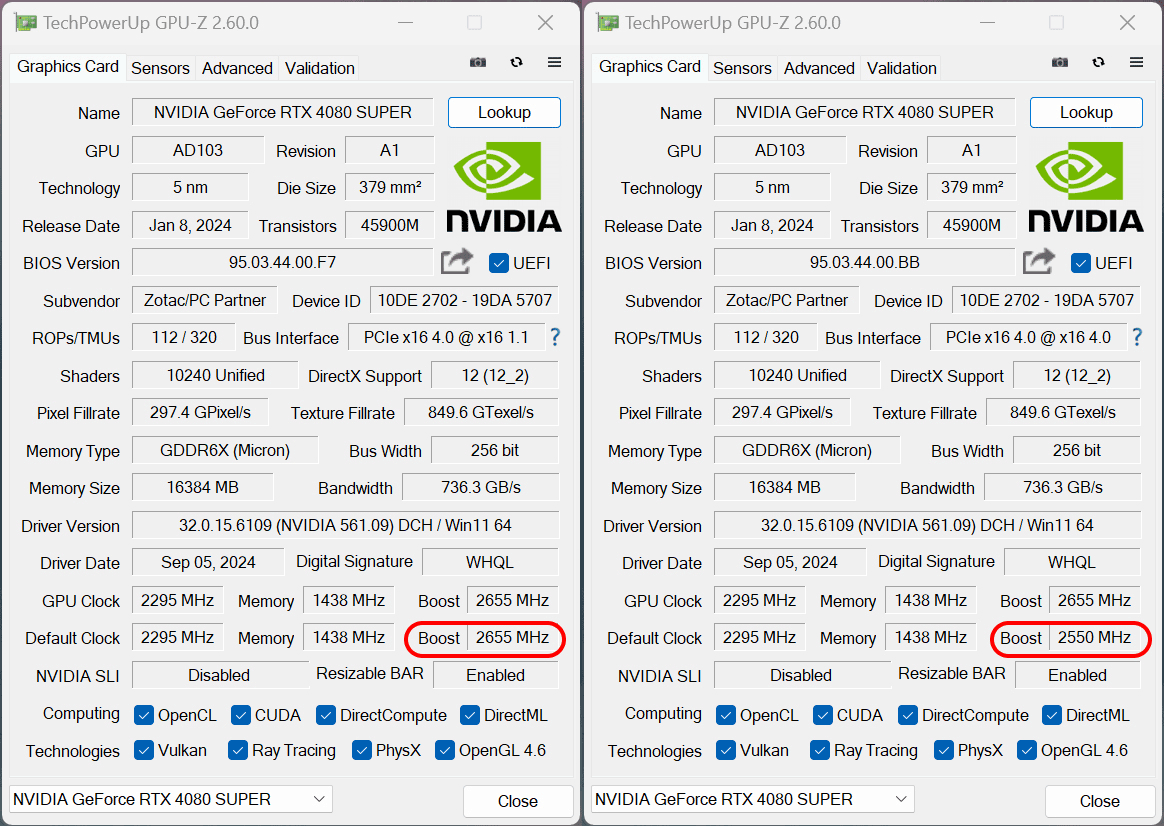
▼但决定Boost频率的还是温度。通过Furmark烤机测试(1080p分辨率),10分钟后,温度稳定在68℃,功耗为323w。作为一款次旗舰型号的显卡,烤机不到70℃的温度表现真是不错。
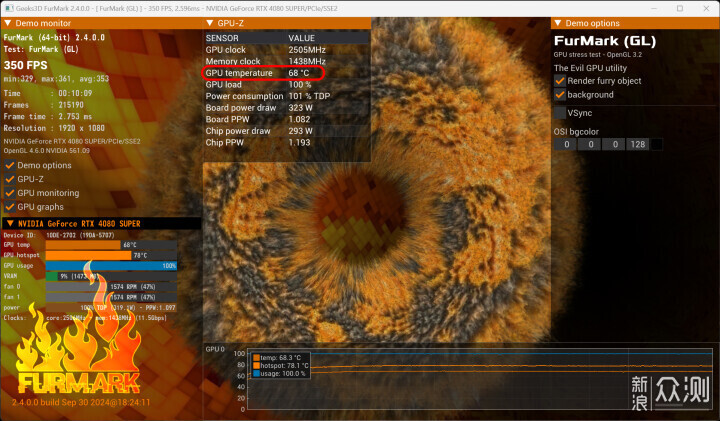
▼在如此低温下,两个BIOS的实际Boost频率其实差不,所以两者的3dmark跑分差距也是微乎其微。当然max功耗400W的bios有着更好的超频潜力。
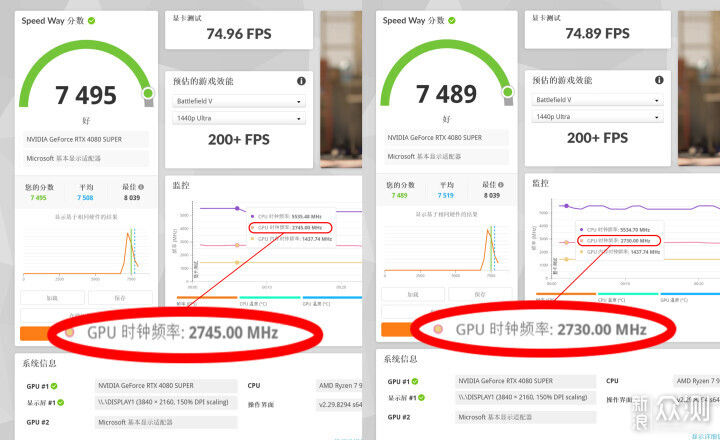
RTX4080s不建议在1080p下使用,因为在低分辨率下,CPU、内存容易产生瓶颈,导致显卡无法满负载运行,下面来看看这张显卡在2k和4k分辨率下的实际游戏表现:
光栅游戏
▼测试了7款光栅游戏,2k分辨率的平均帧数均超过了150fps,4k分辨率的平均帧数在100fps上下,很适合搭配高刷显示器使用。
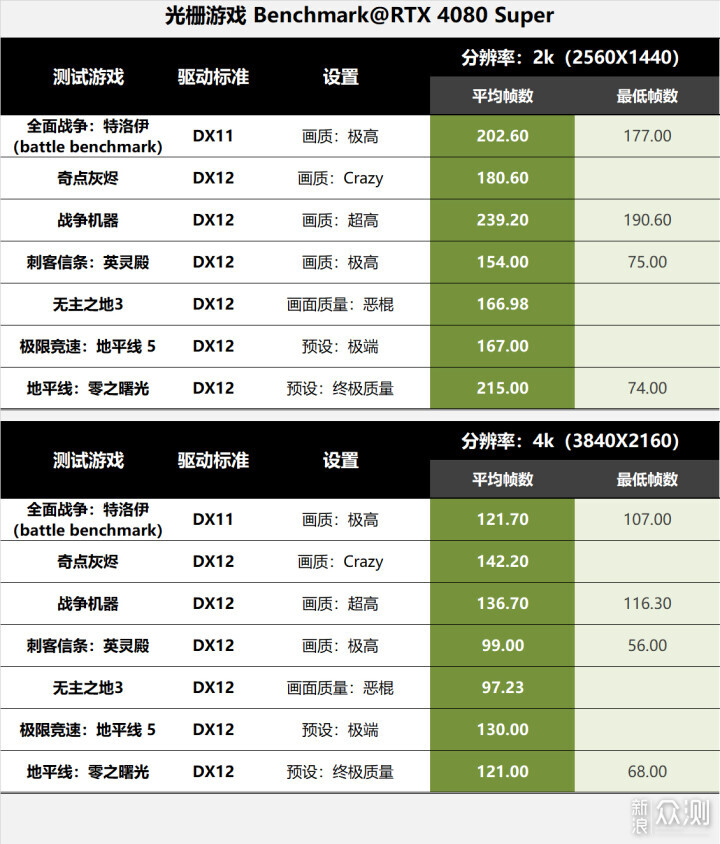
光追游戏
▼光追游戏方面,除了《看门狗:军团》和《赛博朋克2077》外,其它游戏的帧数也是蛮高的。
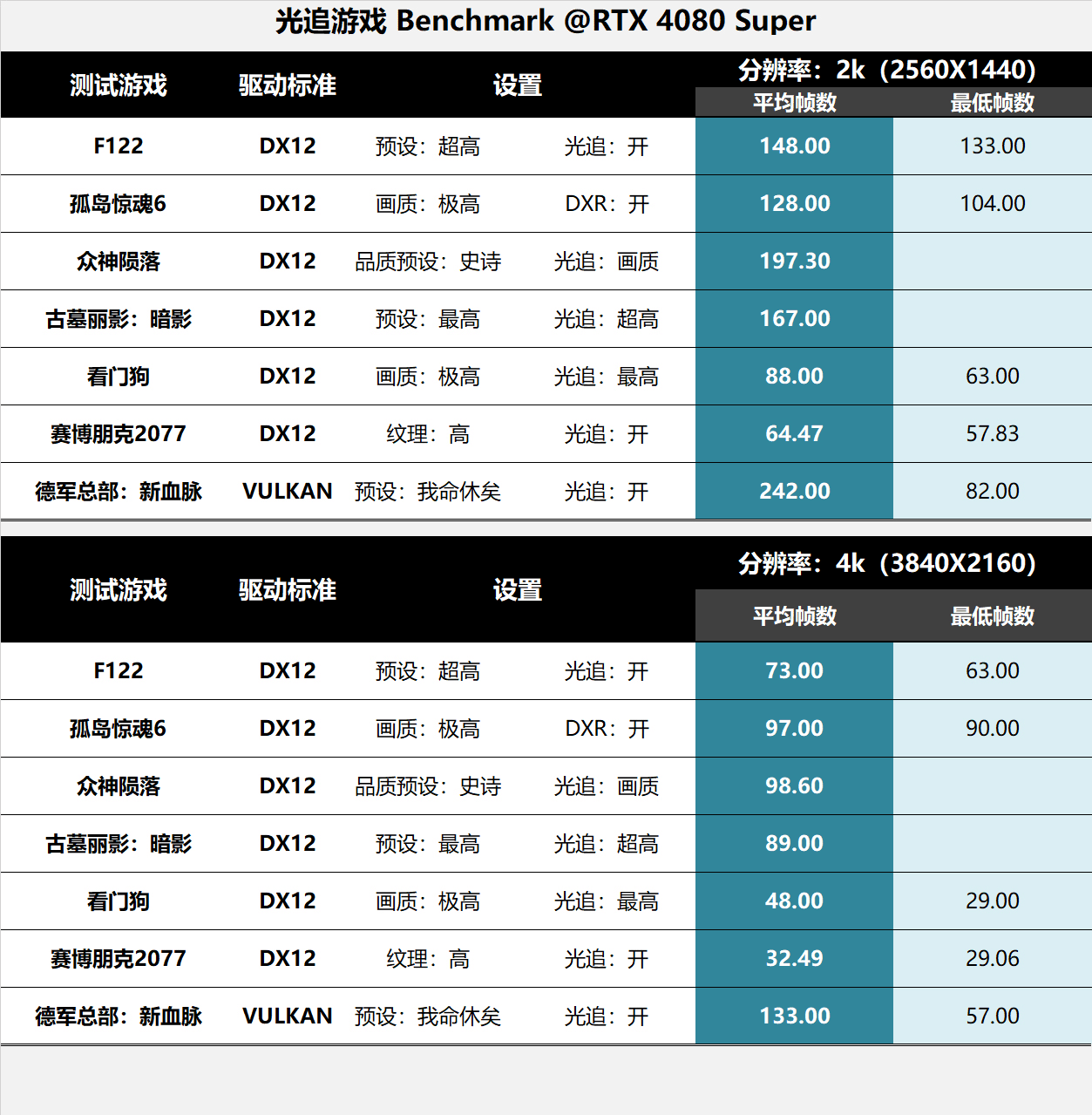
DLSS 游戏
▼好在《看门狗:军团》和《赛博朋克2077》都支持DLSS,开启后4k分辨率下就可以非常流畅的运行了,尤其是《赛博朋克2077》还支持帧生成,开启DLSS3后帧数还能进一步提升。
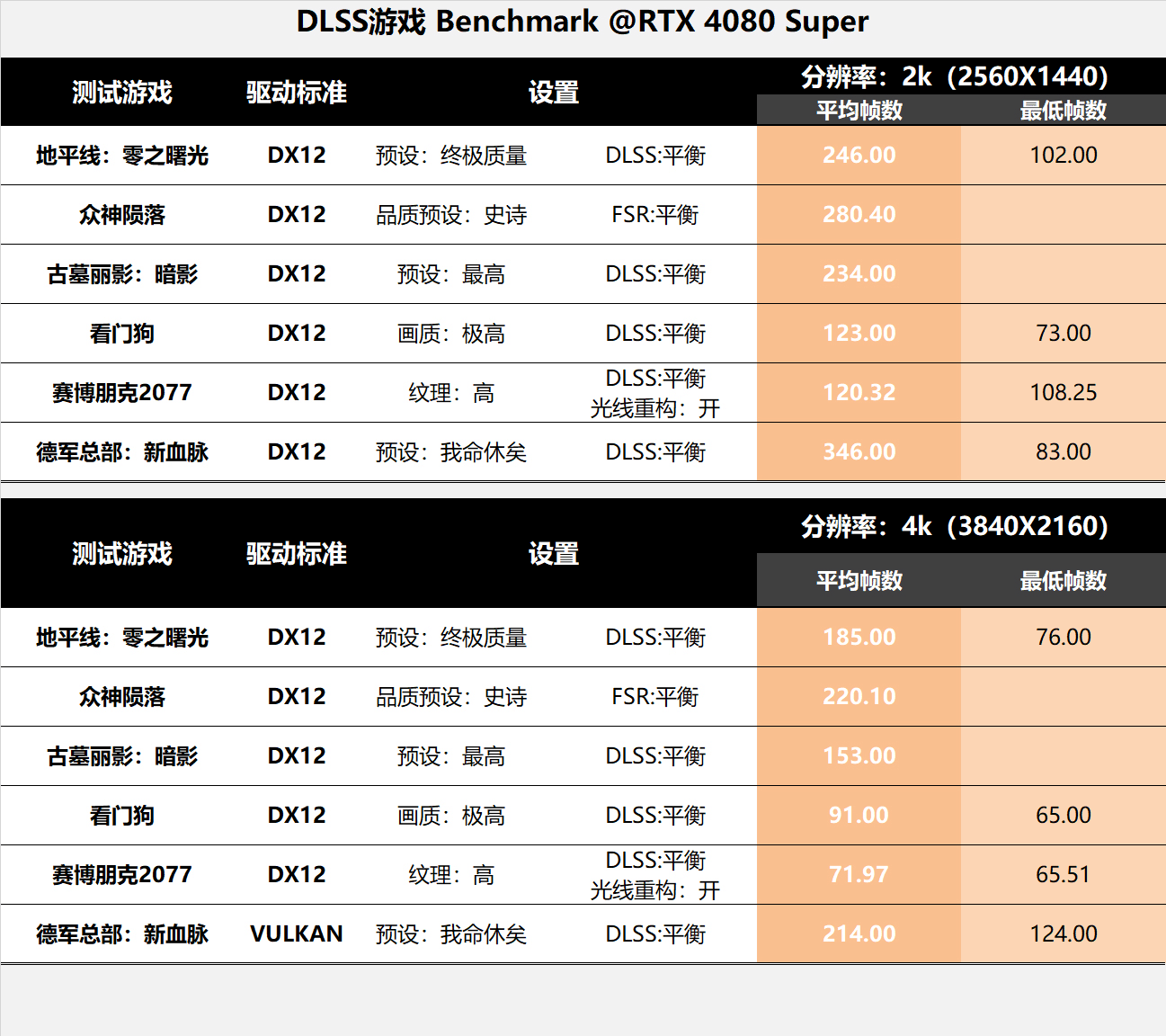
4080s玩《黑神话:悟空》
首先分析下这款游戏的各项设置:
光追
▼黑神话的光追特效为全景光线跟踪,分为超高,中和低三个级别。超高的画面无疑遥遥领先其它档位。但即使关闭全景光追,也有传统光栅渲染提供的阴影、全局光照等来模拟光线效果,所以关闭光追后效果并不会太拉跨,当然前提是画质中的相关选项为最高的影视级,这也很耗资源。

▼开启全景光追(超高)后,画质中阴影选择影视级与低是看不出区别的。
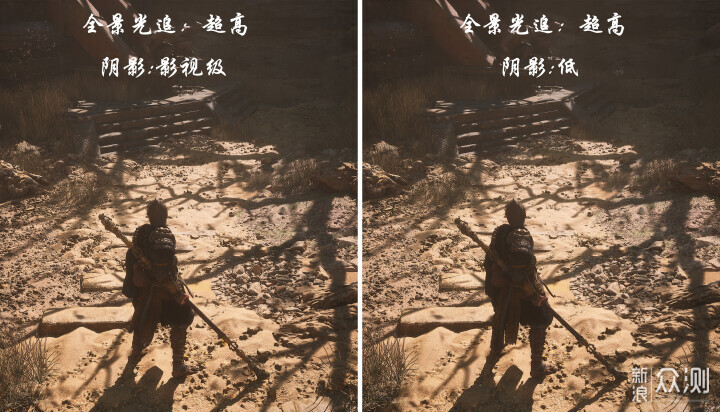
▼关闭全景光追后,区别就非常大了。
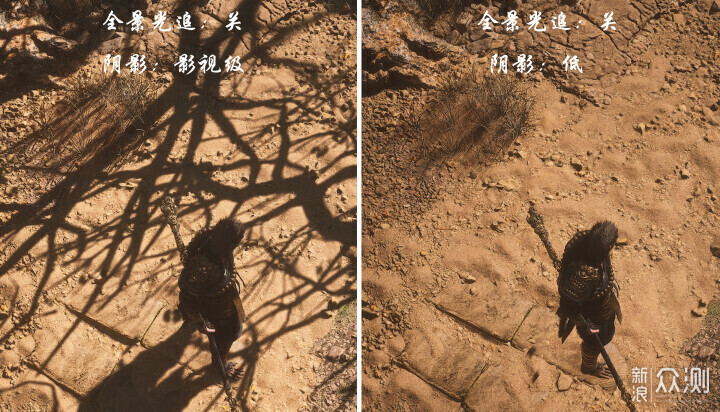
▼开启全景光追(超高)后,在一些山洞中的特殊场景,全局光照选择影视级要比低更亮一点,但区别也不算很大。
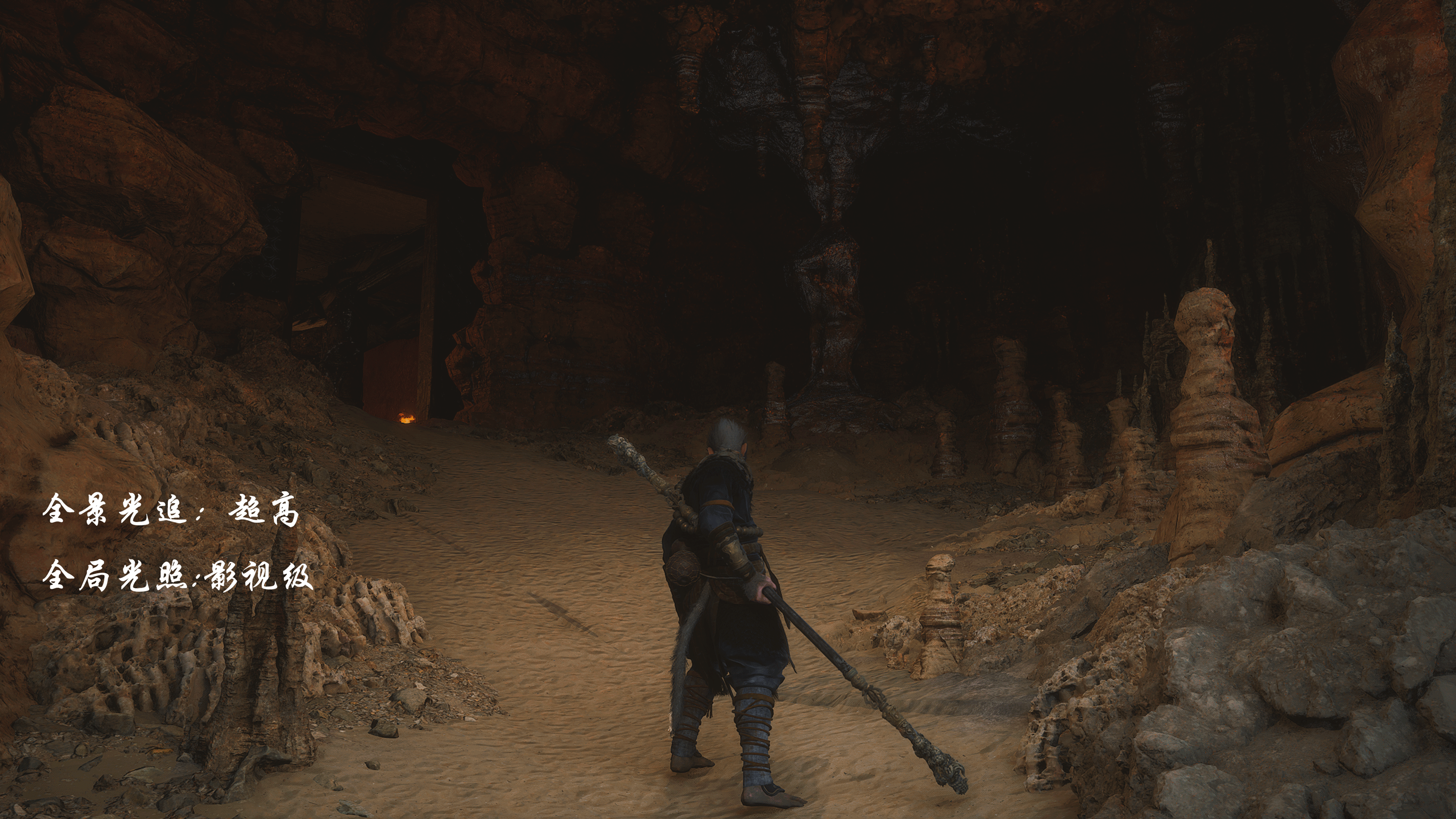
▼关闭全景光追后,全局光照等级的区别特别大,甚至画面的色温都发生变化。所以如果选择开启全景光追,画质中关于光线的特效可以调整至最低,以提高帧数。

画质
▼画质部分包括视野距离,后期处理,阴影,贴图,特效,毛发,植被,全局光照,反射。分5档,初看低画质的效果确实略逊一筹,其它各档位差别不算太大,尤其是玩家控制的天命人建模。再仔细看会发现植被的覆盖率有比较大的差异。
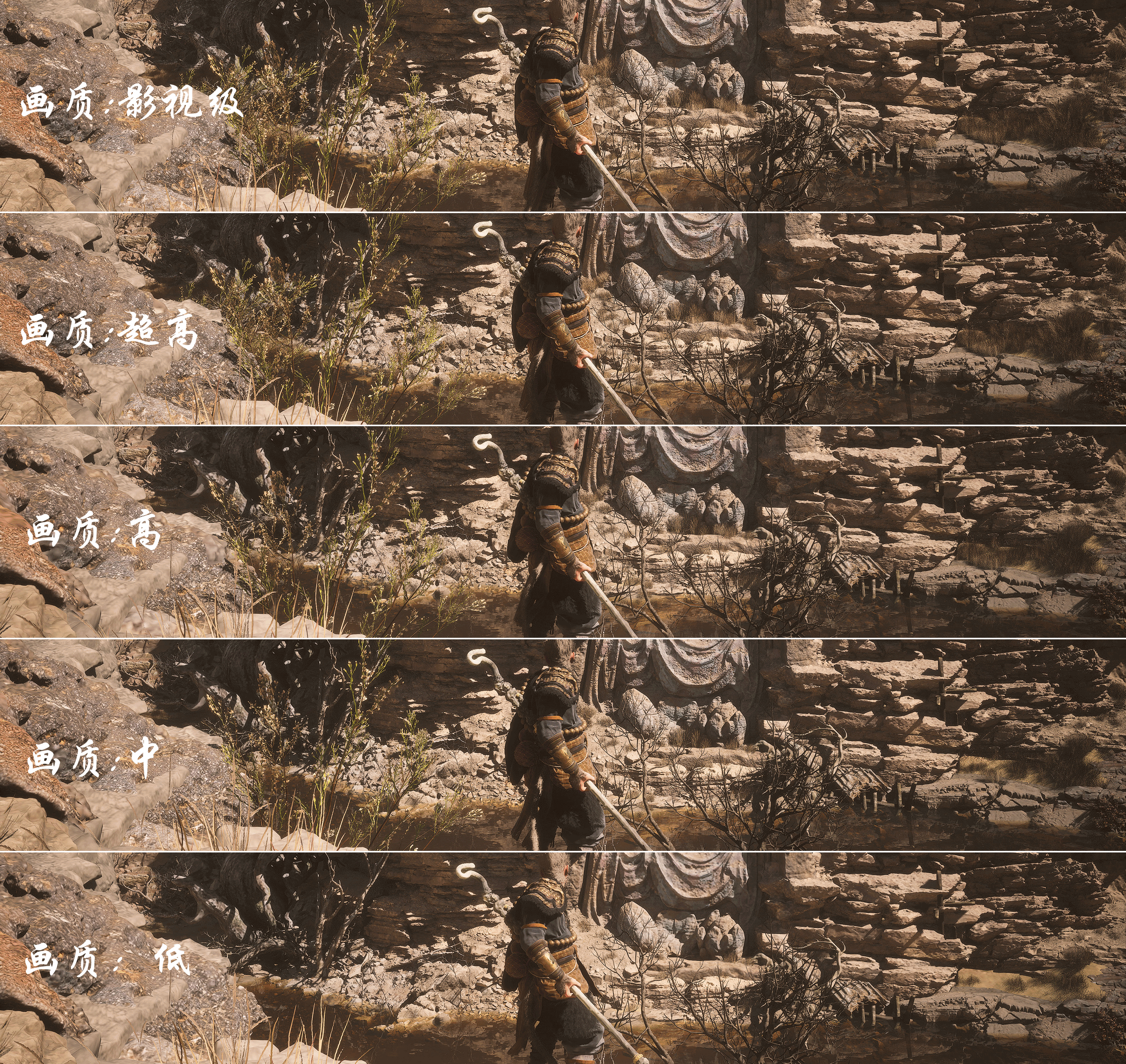
推荐配置
▼如果显卡提供超过显示器刷新率的帧数,对提升流畅度体验的意义就不大了,所以应该针对显示器的刷新率来进行设置,以下是我的一些优化方案:
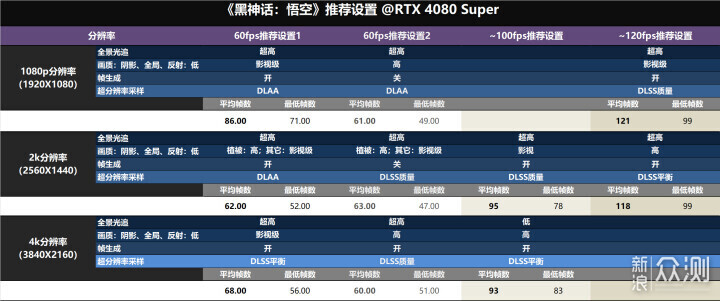
优化思路:
1)4080s还是建议开启最高级别的全景光追,但如果在4k分辨率下追求高帧数,就只能把全景光追调到低。
2)既然开启了全景光追,把画质中的阴影、反射和全局光照都调到低。
3)高画质一个性价比的选择,植被质量也可以单独设置,毕竟它不影响显示效果,只影响覆盖率。
4)据一些大神说开启帧生成后,如果用鼠键操作快速转视角时会有延迟问题;而用手柄由于不能飞快转视角就没有问题。所以在保证游戏流畅的基础下给出了关闭帧生成的方案。
5)以上的帧数都是由游戏内置基准得到,该基准还是能代表游戏的基本情况。但如果水元素比较多的场景,帧数表现会比基准低;如果是没有水+植被较少的场景,帧数表现会更高。

CPU&内存&主板
▼锐龙7 9700X是一款8核心16线程处理器,基础频率是3.8GHz,加速频率5.5GHz,TDP功耗为65w。

▼新一代AMD锐龙的内存超频可以超过8000MT/s了,当然是分频模式的。性能上,分频8000MT/s才能小胜同频6000MT/s,所以现在最有性价比的选择还是6000MT/s,然后再压时序使用。

▼主板为微星的X870E 暗黑,标准的ATX板型,供电方面采用了豪华的18(并联)+2+1供电,并搭配了最大稳定输出电流110A的DrMOS!

▼主板供电部分配备了大规模的散热器,并用龙形LOGO的护甲将IO一并覆盖。CPU的辅助供电采用双8Pin接口。

▼提供三条全尺寸的PCIe插槽,第一条和第二条直量连CPU,支持PCIe 5.0。第一条支持x 16的速度,双卡模式下为X8+X4模式。此外下方还有一个PCIe 4.0X4插槽。被金属件覆盖的部分基本都是M2 SSD的散热片(冰霜铠甲),全部采用了免螺丝的快拆装设计。

▼主板配备了4个M2 接口,上面两个接口直连CPU,支持PCIe 5.0 x 4,使用第二接口时第一条PCIe插的速度会变为PCIe 5.0 x 8;下面两个由芯片组提供,支持PCIe 4.0 x 4,另外所有SSD的拆装也都采用快拆装设计。

▼X870E主板的优势就是能提供更多的接口,IO面板上也有很清晰的标注,其中USB 4接口,2.5G 网口和WIFI 7无线网卡无疑都是战未来的大杀器。

散热器
▼散热器为银昕SilverStone最近推出的星辉Y360一体式水冷,有黑白两色可选。兼容英特尔 LGA 1851 / 1700 / 1200 / 115X 和 AMD AM5 / AM4 平台(AMD需要用到主板自带的扣具)。

▼冷头正面为银色,表面有一层玻璃材质面板,中心有银昕的图形logo,一周有“星辉”扩散纹环绕,内部有8 颗侧射与4 颗正射灯珠,形成双环幻彩灯带效果。冷头内部配备了改良版双流道水泵,陶瓷轴心,转速 2800 RPM;两水管间距较远,互相干扰小,转动幅度大;大尺寸的紫铜底座,打磨为镜面效果,中心微凸起;供电线为少见的PWM温控4Pin水泵供接口,此外还有3Pin ARGB接口。

▼冷排为27mm厚度的铝排,12水道,鳍片做工也是非常不错。

▼风扇型号为Q120汉堡扇,采用了特殊的上下双层扇框结构,中间露出的乳白色环形其实是扇叶的一部分。28mm的厚度和9叶盾鳞纹扇叶,拥有更大的扇叶面积,增加风量有效区,提升散热效能,并且大幅降低噪音。负责风扇和灯效供电是一个特殊的7pin线材接口。具体参数为:转速 600~2100 RPM,风量18.64~64.27 CFM,风压 0.29~64.27 mmH2O,噪声 11.6~32.4 db(A)。

▼水冷预装好了风扇和线材,自带的一根转接线上有3个风扇插口,实现了一线多控,安装起来很方便,减少了需要整理的线材。

性能和温度测试
65w默认状态的9700X(实测为88w)虽然使用温度和功耗都很低,但多核性能没有完全释放,在散热调节允许的话,还是建议开启PBO或者解锁105w选项,可以提高10%以上的多核性能!
PBO超频
▼PBO超频策略选择手动的Advanced,设置温度墙为90°C,并做了减压设置,进行CINEBENCH测试,温度已经到达了温度墙。
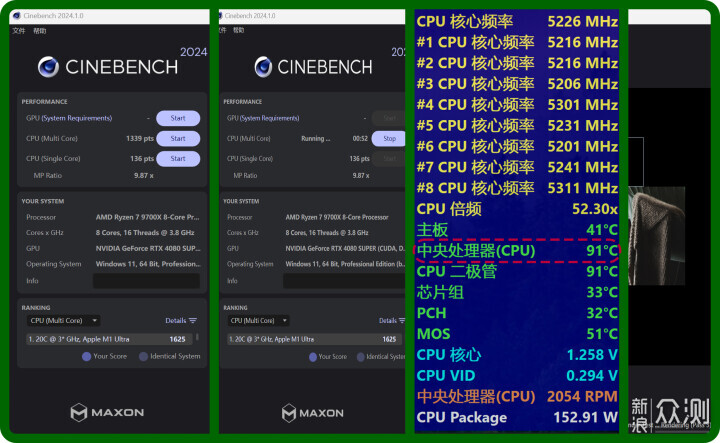
▼PBO下的FPU拷机,频率为和功耗会更低一些,10分钟后的烤机温度还是会撞到温度墙,所以这种烤机温度没有太大的意义。

TDP to 105w
▼主板提供了一个105W TDP模式,开启后实际功耗为142w,再进行CINEBENCH测试,全核频率和PBO的情况差不多,最终成绩也只是比PBO略少一点,温度78°C,远离温度墙。
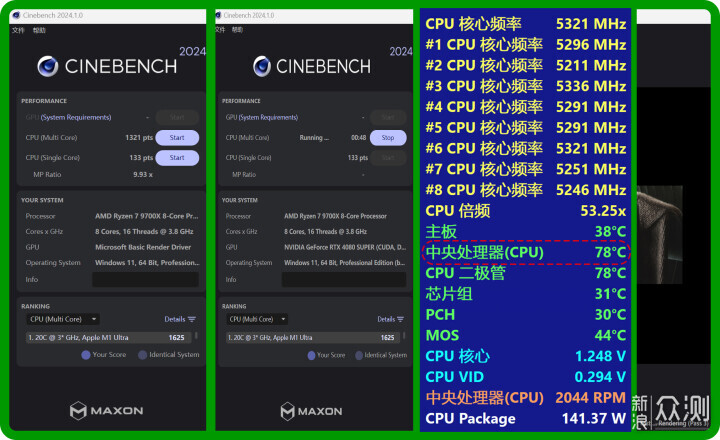
▼TDP to 105w下的FPU拷机,10分钟后CPU温度达到了82°C,同样没有撞到温度墙。新U积热现象还是存在,但比上代好了一些。

解锁105w选项是最简单得到完全形态9700X的方法,当然前提是得有个好一些的散热器,星辉Y360是胜任这个任务的!

机箱使用体验
▼扶摇千里有网孔( 贰号)和玻璃(贰号)左侧板两种型号,都有黑白两色可选,其它面板都有网孔,机箱的散热性能不会弱!具体尺寸为470mm(长)X240mm(宽)X513mm(高),重量9.75kg。I.O在顶部,包括了2个Type-A、1个Type-C(10Gbps)USB接口,开关重启键,3.5mm的二合一音频接口,以及一个LED键。底部采用了抽拉式防尘网,方便取下来清洗。

▼机箱的网孔直径约1.5mm。内部没有再配备防尘网。顶盖和两侧板都采用碰珠式的卡口设计,省去了拆装螺丝的麻烦,不过稍遗憾没有防跌落设计,好在我选的MESH侧板,也不怕摔碎玻璃。

▼直插式的电源安装方式,由于机箱底部没有硬盘仓,所以机箱的长度基本就是电源的限长。

▼兼容性方面,显卡限长400mm,风冷限高180mm。主机板前端有一个模块式的挡线板,靠左安装对应于ATX主板,靠右安装对应EATX主板。

▼如果主板右侧接口是转90度设计的,比如这张主板的前置USB和Sata接口,挡线的效果非常好。如果是常规接口,比如这张主板的24pin,挡线板在左侧和主板接口空隙比较小,一些线材可能会不好弯折,这种情况下可以把挡线板放在右侧或者干脆拆掉。

▼电源仓上方也是mesh网孔,可以安装3个120mm风扇来加强显卡散热。前端安磁吸式的导风板后挡住了1.5个风扇位,这部分可以调整角度,通过螺丝滑轨可以将其形成一个斜坡,这样可以将前面板最下面风扇的进风引到显卡下面(需要按上导风板才能获得最佳的效果),很有意思的设计。

▼Y360一体式水冷上的Q120汉堡扇可以单独买到,有正反叶两种规格(反叶的风量和风压都要低一点点),让装机后的视觉效果更加统一。

▼如果使用导风板的话,电源仓上只能装一个风扇就,不过装满3个反叶ARGB风扇肯定会更漂亮,机箱尾部支持安装一个120mm或140mm风扇,这里安装一个正叶风扇。

▼顶部有一个冷排/风扇架,最大支持安装360mm冷排或者3个120mm/2个140mm风扇,拆下2个固定螺丝后,手压两个卡扣就能取下。

▼拆除前面板后,内部采用了一个可拆卸的冷排/风扇架,两侧各有一个弹簧式的卡口结构①②,支持360mm/280mm冷排,或者3个120mm/3个140mm/2个160mm风扇。安装水冷需要按左侧图方式放入支架③(外侧安风扇,内侧安冷排);安装风扇需要按右侧图方式放入支架④(内侧安风扇)。

▼顶部和前面安装风扇/冷排都需要先安装到支架上再固定到机箱上,降低了安装难度。

▼由于Y360的风扇厚度为28mm(超了常规3mm),再加上水冷和主板之间空隙预留不大,需要更有耐心地去调整位置,尤其是护甲和散热比较大的主板。

▼硬盘安装采用了壁挂的方式,在机箱背面,上面一个金属支架可以安装1个3.5寸或2个2.5寸硬盘;底下有2个塑料的3.5寸硬盘架,也兼容2.5寸硬盘的。背部前端有一个挡线盖,采用上下两个金属弹片固定,免螺丝的拆装方式非常方便。

▼背部理线空间大概30mm,并设计很多扎线孔和魔术带孔,整理线材完全不成问题。挡线板的美化效果也非常不错。虽然侧板不是玻璃的,也能透过mesh网孔看到一些大概。

▼机箱支持显卡竖装,将PCI槽部旋转就可以了(竖装模式上方的留空有带一个挡板可以补上,拍照时忘记装了),不过没有带显卡固定架和PCIe延长线。
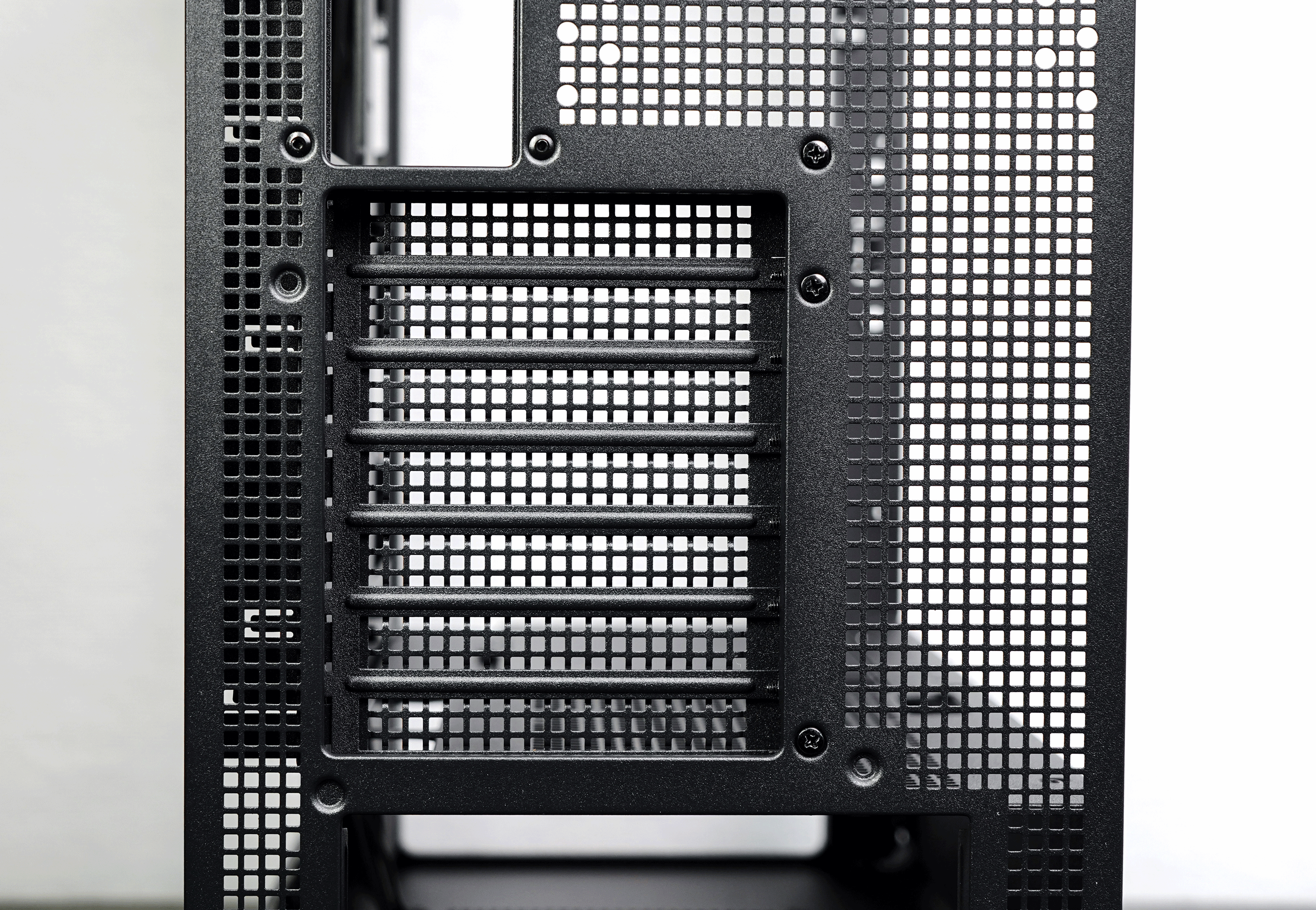
▼主机架上的档线板还有一个显卡支架①,如果主板PCIe在第二槽位,并且显卡过厚,就得把支架托反转一下②。
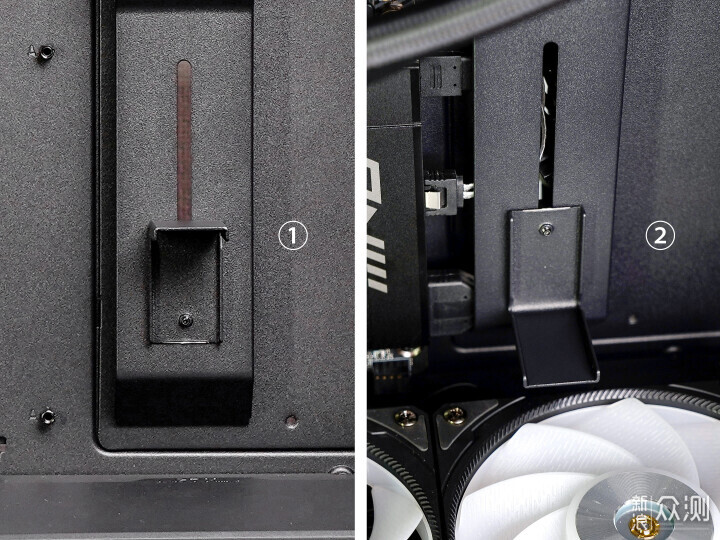
▼整个装机过程还是非常轻松愉快的!


机箱的散热测试
▼首先是mesh侧板关上的状态。

▼双烤机测试(FPU+furmark一起开),显卡68℃,由于底部有风扇,所以温度和前面的单烤显卡温度一样;CPU温度来到87℃,涨幅还是比较大的(前面单烤CPU温度为82℃),因为显卡散出热量来到顶部冷排这里。
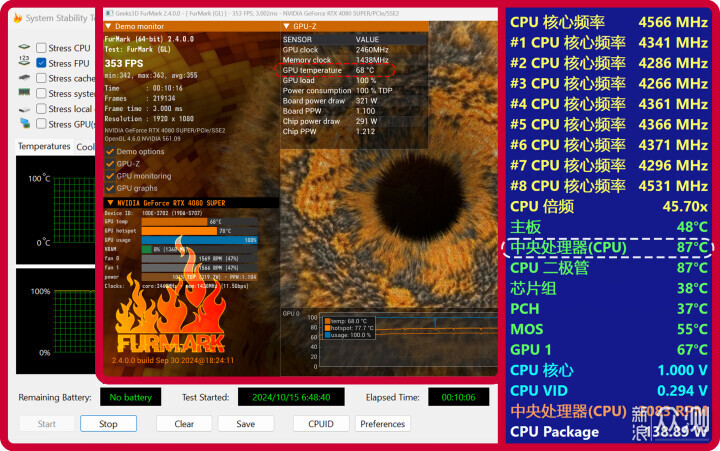
▼然后打开mesh侧板后,再来进行双烤机测试。

▼这种情况下显卡67℃,比盖侧板时降了1℃;CPU温度为86℃,也是只降了1℃,温度降幅非常小,说明机箱mesh侧板的通风能力还是非常给力的!
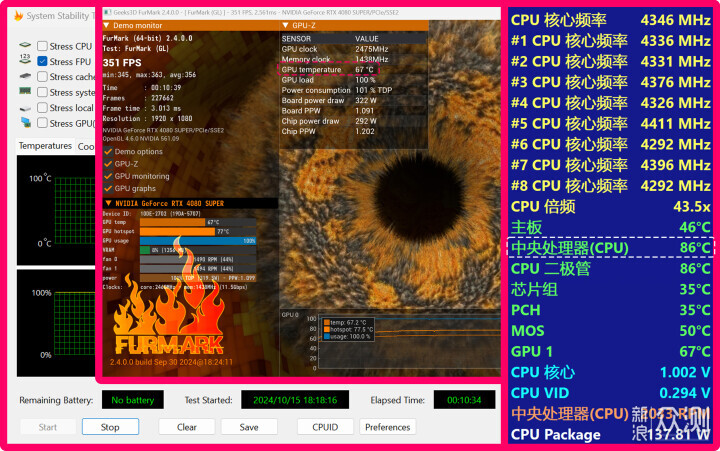
索泰 PGF作为旗舰系列显卡,散热规格和用料都是顶级,难得是长度控制很好,4080s能够满足大部分3A游戏在4k分辨率下最高画质效果的流畅运行,开启最高的光追特效玩黑猴还是非常过瘾的!
X870(E)的芯片组上并没有进步,只是把USB4.0接口从选配升级到标配,不过这张X870E暗黑主板的最大特点就是接口丰富,5G的网络接口和USB 4的玩法多多。
银昕作为老牌散热器厂商,以往都是以性能取胜,这次新产品的颜值反倒是达到了一个新的高度!当然其性能依然不俗,而且使用噪音也不大。

爱国者的最新扶摇千里机箱,内部的模块化设计非常的用心,大大提高了装机体验,板材也是很厚实,粗量应该在0.9mm~1.0mm左右。MESH网孔侧板的散热性能当然更好,不过防尘性能肯定会有所下降,当然也可以自行加装防尘网,或者干脆选择玻璃侧透版。

现在这套主机的预算为16~17k,建议还是等intel新U放出,正好也是双11期间,AMD的CPU和主板价格肯定会有所调整,到时候入手肯定会更划算!